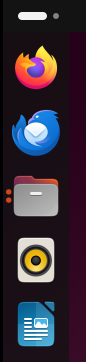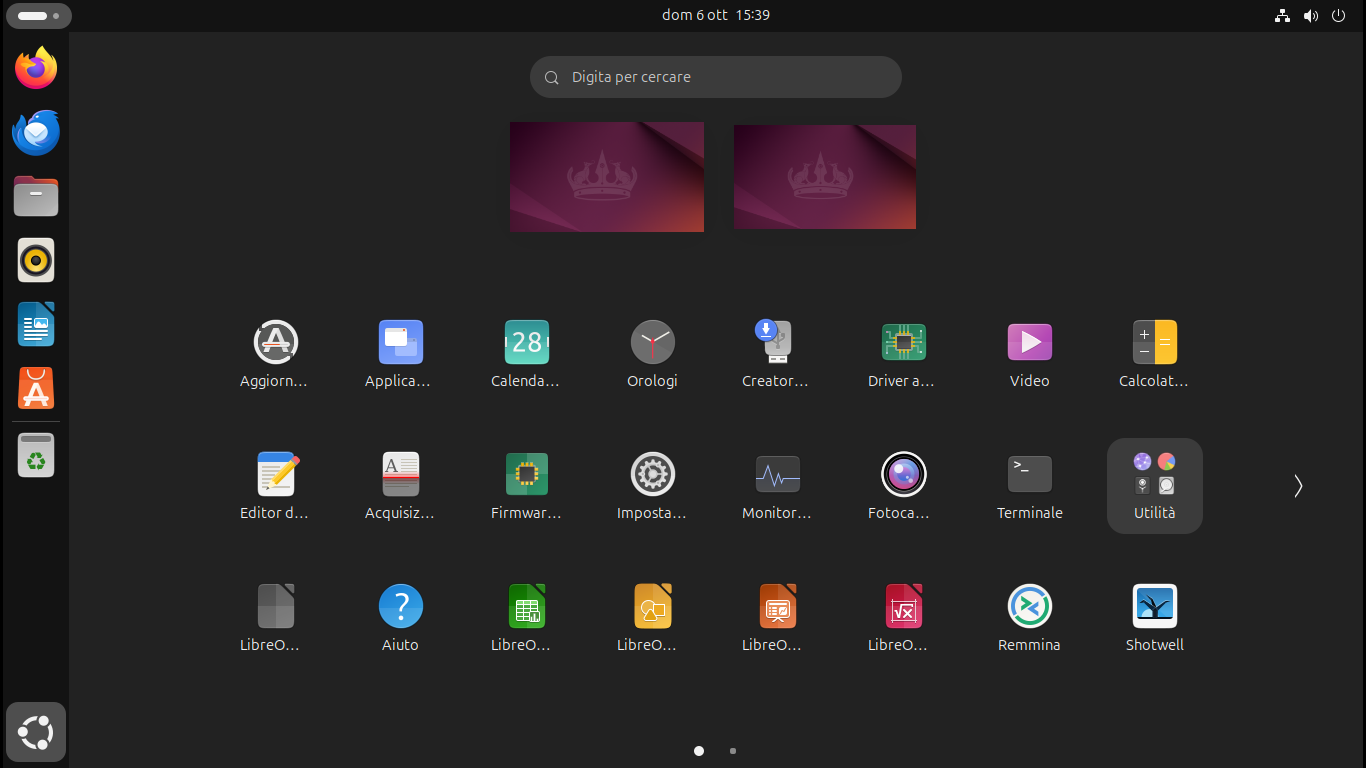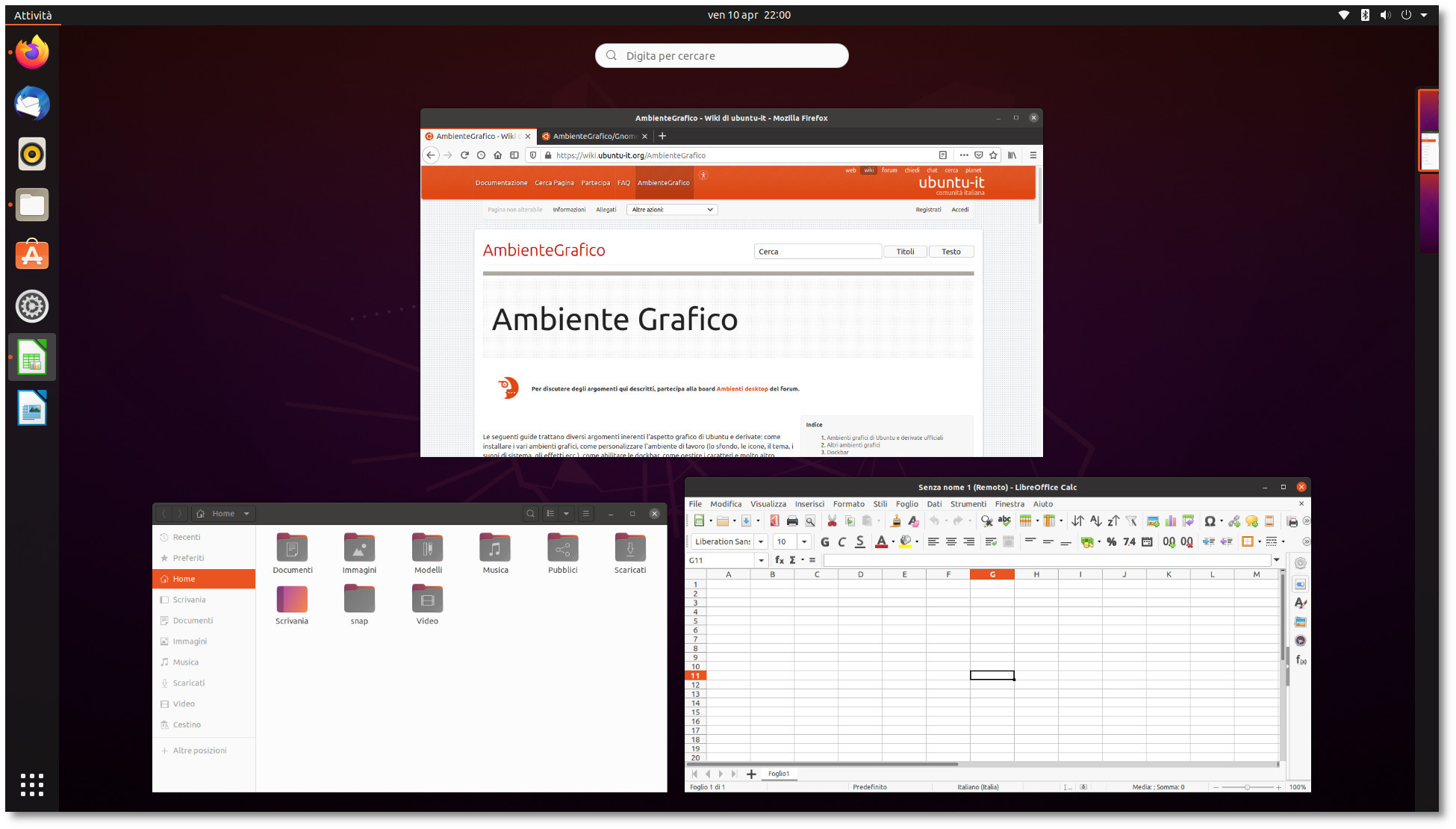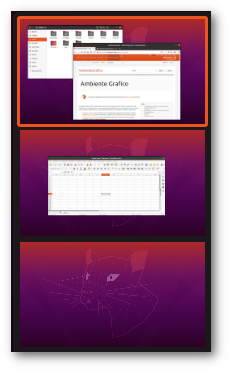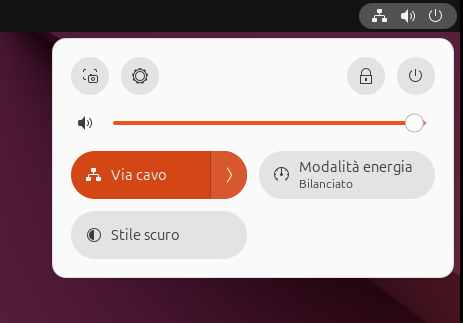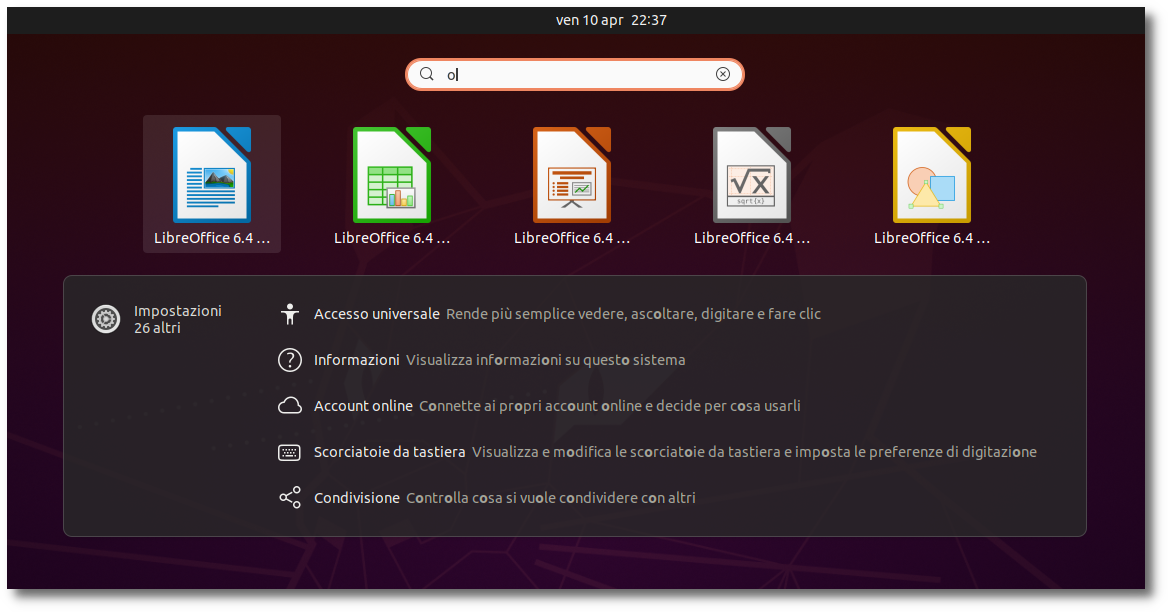Guida verificata con Ubuntu: 22.04 24.04
Problemi in questa pagina? Segnalali in questa discussione
Introduzione
L'ambiente desktop predefinito di Ubuntu è GNOME. Rispetto alla versione originaria sono presenti alcune aggiunte e modifiche al tema grafico. In questa pagina vengono illustrate le principali caratteristiche.
L'aspetto e alcune funzionalità possono differire a seconda della versione in uso di Ubuntu (e quindi di GNOME).
Per una panoramica approfondita delle funzionalità di GNOME è sufficiente avviare l'applicazione Aiuto oppure consultare il sito help.ubuntu-it.org.
Dock
La Dock, posta sul lato sinistro, è la barra delle applicazioni preferite, su cui inoltre compaiono le icone delle applicazioni aperte. Da essa possono essere avviati i programmi preferiti. |
Menù delle applicazioni
Premendo con il logo di Ubuntu posta alla base della dock, è possibile accedere al Menù delle applicazioni. |
|
Questo è invece l'aspetto dell'icona in Ubuntu 20.04 e 22.04. |
In alto al centro è presente un campo di ricerca nel quale è possibile digitare il nome di un'applicazione per trovarla più rapidamente. A tal proposito, vedere l'apposito capitolo. |
Attività
In cima alla dock è presente il tasto Attività (recante l'omonima scritta nelle versioni precedenti di Ubuntu). Facendo clic su di esso o premendo il tasto super si ottiene una panoramica delle finestre aperte. |
Indicatori
In alto a destra sono presenti gli Indicatori che forniscono diverse informazioni come lo stato della connessione di rete, volume, luminosità dello schermo, ecc. |
Ricerca
Sia accedendo al Menù delle applicazioni che alle Attività, sarà sempre a disposizione il campo di ricerca nella parte alta dello schermo. È sufficiente digitare le prime lettere di uno dei software installati o parole con attinenza per avere un filtro sui risultati della ricerca. |